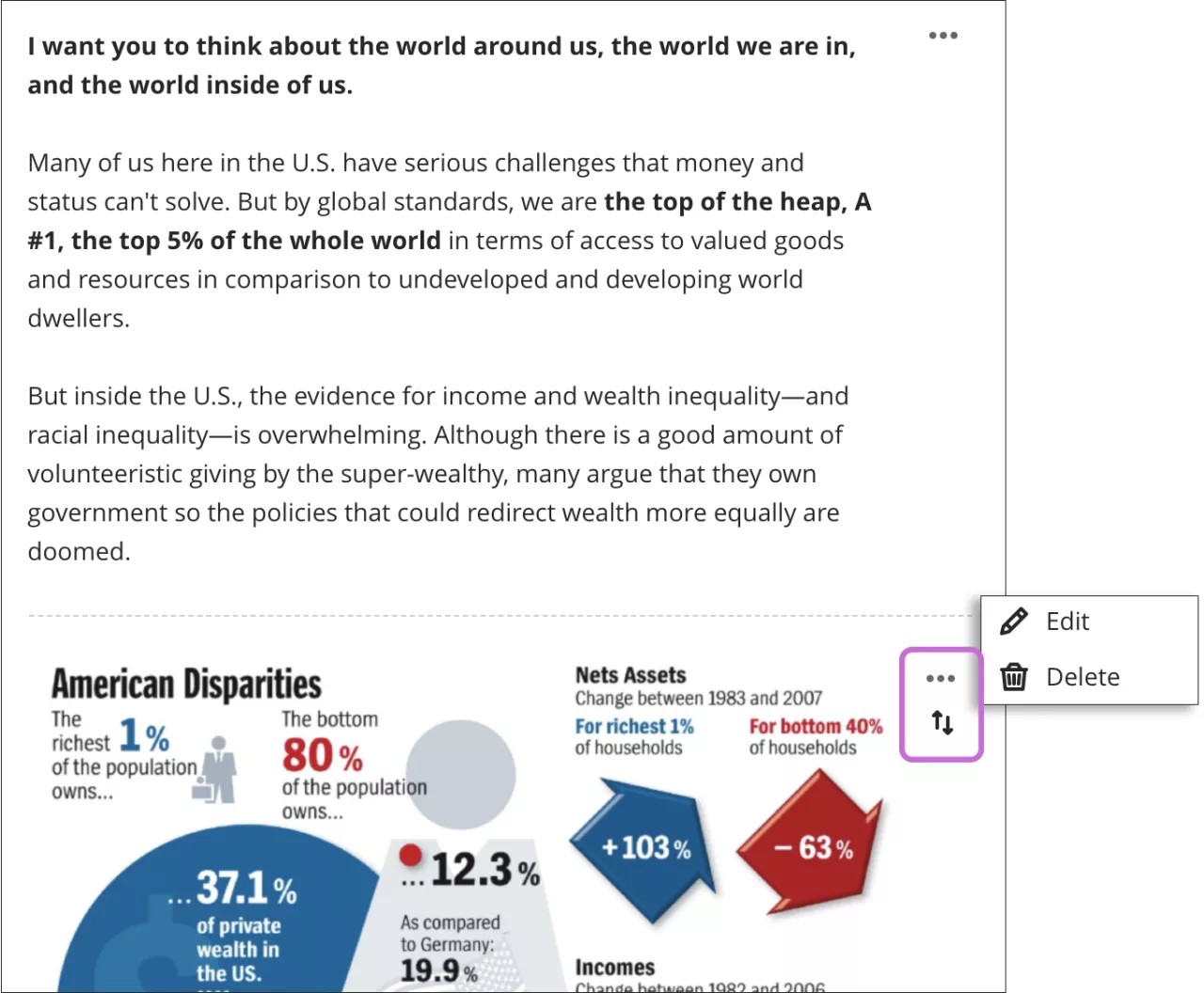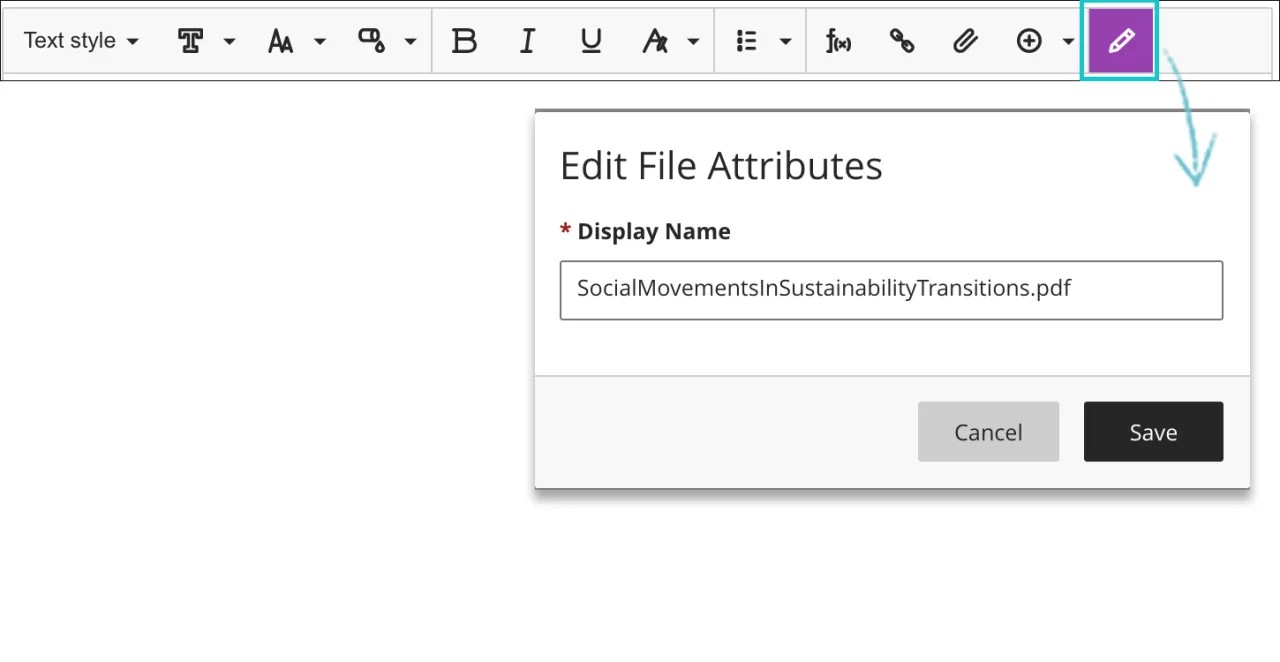Anzeigeoptionen für Mediendateien
Wenn es Ihr Browser es zulässt, werden Mediendateien, die Sie zu Bewertungen hinzufügen, standardmäßig in die Anzeige eingebettet. Wenn Ihr Browser eine Mediendatei nicht in die Anzeige einbetten kann, wird sie als Anhang angezeigt. Aus dem Cloudspeicher hinzugefügte Dateien verhalten sich identisch.
In die Anzeige eingebettete Bilder werden an den längsten Unterbrechungen in einen 768-Pixel-Block eingebettet. Je näher die Bilder diesem Größenwert kommen, desto kleiner ist der Füllbereich (Padding) rund um die Bilder.
Öffnen Sie das Menü einer Mediendatei und wählen Sie Bearbeiten aus.
Um den Alternativtext oder das Anzeigeverhalten der Datei zu bearbeiten, wählen Sie zunächst die Datei im Editor und dann das Symbol Anhang bearbeiten aus.
Im Fenster Dateiattribute bearbeiten können Sie auswählen, wie Video-, Audio- oder Bilddateien in der Bewertung angezeigt werden: eingebettet oder als Anhang. Sie können z. B. besonders große Dateien als Anhänge anzeigen, die Teilnehmer herunterladen können. Sie können die Dateinamen für Dateien bearbeiten, die als Anhänge angezeigt werden.
Sie können auch alternativen Text hinzufügen, um die Bilder zu beschreiben, die Sie hinzufügen. Alternativtext dient zur Beschreibung der Grafik für Benutzer, die Bildschirmleser verwenden oder die Bilder auf Webseiten deaktiviert haben.
Bei Video- und Audiodateien, die in die Anzeige eingebettet sind, verfügen Teilnehmer über Steuerelemente für Wiedergabe, Pause und die Lautstärkeregelung. Bei Videodateien können Teilnehmer das Video im Vollbildformat anzeigen.
Mediendateien als Anhänge anzeigen
Bei Mediendateien, die als Anhänge angezeigt werden, greifen Teilnehmer auf das Menü zu und wählen anschließend Dateivorschau anzeigen oder Ursprüngliche Datei herunterladen. Kursleiter verfügen über zusätzliche Optionen zum Verschieben, Bearbeiten und Löschen.